So sehen Sie, wann eine Textnachricht auf dem iPhone 5 in iOS 7 gesendet wurde
Eine meiner größten Beschwerden von iOS 6 war, dass ich nicht sehen konnte, wann mir jemand eine bestimmte Textnachricht gesendet hatte, insbesondere wenn diese innerhalb weniger Minuten nach einem vorherigen Text gesendet wurde. Dies war ein Problem, wenn mir jemand eine relationale Zeitspanne gab, in der etwas getan werden musste, und ich nicht den genauen Zeitpunkt finden konnte, zu dem ich sie irgendwo treffen oder etwas für sie tun musste.
Dieses Problem wurde glücklicherweise in iOS 7 behoben. Wenn Sie also schon immer sehen wollten, wann eine Textnachricht auf Ihrem iPhone 5 gesendet wurde, können Sie die folgenden Schritte ausführen, um dies zu tun.
So zeigen Sie den Zeitstempel für eine Textnachricht in iOS 7 auf dem iPhone 5 an
Beachten Sie, dass diese Methode sowohl für Textnachrichten (Nachrichten in der grünen Blase) als auch für iMessages (Nachrichten in der blauen Blase) funktioniert. Sie können diesen Vorgang für jede Textnachricht in jeder Konversation in der Nachrichten-App auf Ihrem iPhone 5 ausführen.
Schritt 1: Öffnen Sie die Nachrichten- App.

Schritt 2: Berühren Sie die Konversation mit der Textnachricht, für die Sie den Zeitstempel anzeigen möchten.
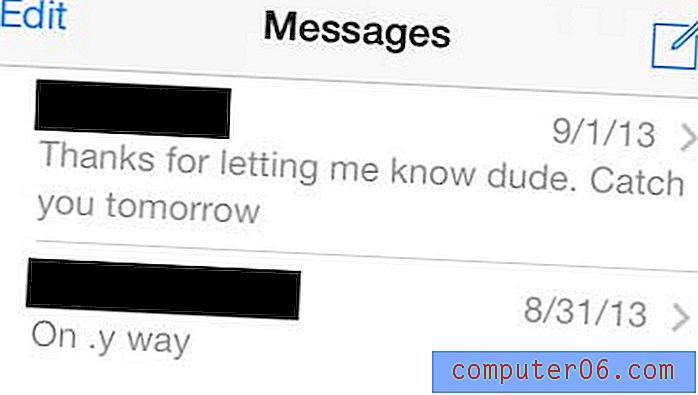
Schritt 3: Berühren und halten Sie Ihren Finger auf die Nachricht, für die Sie den Zeitstempel anzeigen möchten, und ziehen Sie dann Ihren Finger nach links. Dadurch wird der Zeitstempel von der rechten Seite des Bildschirms eingezogen, wie im Bild unten.
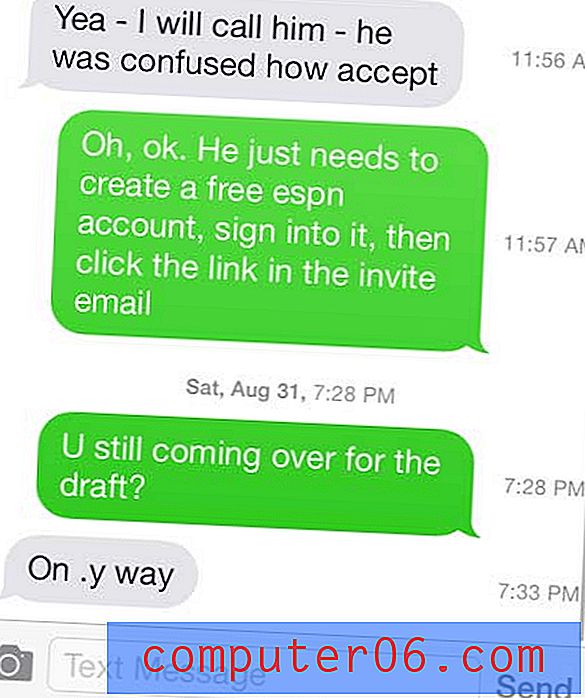
Wenn Sie die Nachricht freigeben, wird sie nach rechts verschoben und der Zeitstempel wird nicht mehr angezeigt.
Wenn Sie es gewohnt sind, Apps auf Ihrem iPhone 5 manuell zu schließen, ist diese Funktion möglicherweise in iOS 7 nicht mehr verfügbar. Lesen Sie jedoch diesen Artikel, um zu erfahren, wie Sie Apps in iOS 7 schließen.



